Înlătură Unanalytics.com (Ghid de înlăturare) - Tutorial
Ghid de înlăturare Unanalytics.com
Ce este Unanalytics.com?
Unanalytics – un site maliţios ce îşi redirecţionează vizitatorii către website-uri cu potenţial periculos
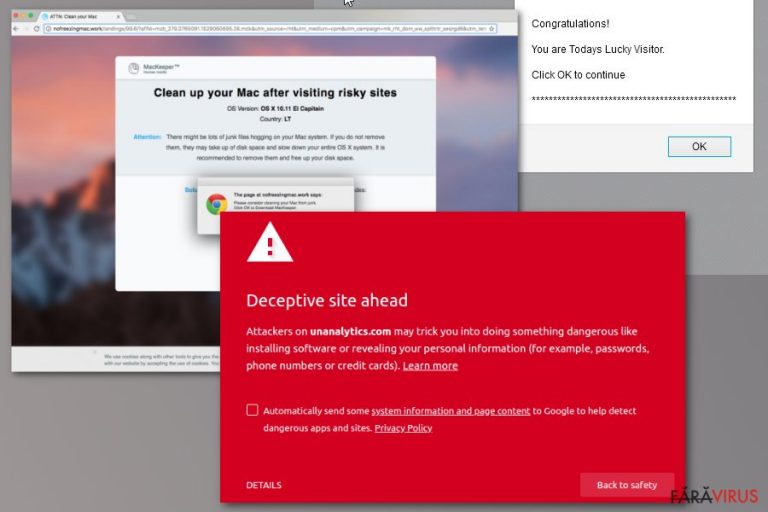
Unanalytics este un domeniu cu potenţial periculos pe care NU vă recomandăm să îl vizitaţi. Acest website de redirecţionare este în strânsă legătură cu un adware care întrerupe oamenii cu reclame înşelătoare în timp ce aceştia navighează pe web. Ca şi rezultat, puteţi fi întrerupt de reclamele MacKeeper, diverse escrocherii de tip suport tehnic şi alte reclame similare ce promovează programe cu potenţial nedorit (PUP-uri). În plus, redirecţionarea de la Unanalytics poate cauza notificări false folosite pentru a fura informaţiile personale ale utilizatorilor prin promiterea unor premii atractive, precum un iPhone X sau Ray-ban. Dacă virusul asociat acestei activităţi s-a infiltrat deja în sistemul dumneavoastră fără permisiune, asiguraţi-vă că îi opriţi activitatea înainte să vă conducă către website-uri pline de malware-uri.
| Sumarul ameninţării cibernetice | |
|---|---|
| Nume | Unanalytics.com |
| Tip | Adware |
| Nivel de periculozitate | Mediu. Poate ataca browserele web şi să redirecţioneze către website-uri cu potenţial periculos |
| OS-uri afectate | Windows, Mac OS X |
| Browsere ţintite | Google Chrome, Mozilla Firefox, Safari, etc. |
| Simptome | Redirecţionări către site-uri chestionabile, o creştere a numărului de reclame, instalarea unor extensii dubioase |
| Pentru a-l şterge pe Unanalytics, instalaţi FortectIntego şi rulaţi o scanare completă a sistemului | |
Dacă nu acordaţi suficientă atenţie, cu greu puteţi observa cum se infiltrează aceste aplicaţii nedorite în calculator. Pot fi asociate oricărui PUP, deci asiguraţi-vă că verificaţi de două ori orice program înainte de a-l lăsa în sistemul dumneavoastră. În mod normal, trebuie doar să deselectaţi căsuţele ce permit instalarea unor componente adiţionale, inclusiv addon-uri şi extensii pentru browser.
Odată intrat în sistem, principala problemă cauzată de către acest virus de redirecţionare poate fi explicată ca şi tendinţa de redirecţionare de la Unanalytics.com. Atunci când sunteţi afectat, sesiunile de navigare pot fi deranjate la fiecare minut de către o vizită pe un website de cumpărături necunoscut, un site de suport tehnic sau pe o pagină web ce pretinde că PC-ul dumneavoastră trebuie să fie curăţaţi de viruşi folosind unelte dubioase.
Virusul Unanalytics este cunoscut pentru promovarea programelor chestionabile, precum unelte de optimizare PC-uri inutile, programe antivirus sau utilităţi de eliminare malware. Cu toate acestea, instalarea lor poate duce la infiltrarea unui malware sau a unui troian. Deci, în loc să vă curăţaţi PC-ul, aţi putea fi infectat.
Cercetătorii de la NoVirus.uk raportează că activitatea online a acestei înşelătorii a crescut vizibil în iunie, 2018. Această aplicaţie dubioasă a fost observată ca promovându-l pe MacKeeper – o aplicaţie înşelătoare ce ar trebui să cureţe calculatoarele şi laptopurile Mac – şi alte unelte de optimizare PC-uri, false. Reţineţi că utilizarea unui astfel de software nu este recomandată deoarece astfel de exemple îşi bombardează utilizatorii cu notificări de erori false după care încep să ofere versiunile lor cu plată. După ce le cumpăraţi, acestea fie se opresc din a vă arăta alertele lor exagerate sau elimină sute de chei de regiştri care nu au nimic de a face cu îmbunătăţirea funcţionalităţii PC-ului dumneavoastră.
Conform rapoartelor, Unanalytics.com întrerupe, cel mai mult, utilizatorii de Google Chrome. După atac, fie încearcă să deschidă o nouă fereastră în browser sau să îşi încarce propriul domeniu în loc de cel cerut. Cu toate acestea, ar trebui să adăugăm că utilizatorii de Chrome deseori primesc avertismentul „Deceptive site ahead” care îi opreşte din a vizita acest website cu potenţial periculos. Pentru asta, trebuie să vă actualizaţi mereu browserul.
Ultimele date din cercetări pretind că redirecţionările către pagina Unanalytics.com sunt declanşate de către extensia Better History Chrome . Acest add-on a fost sigur până când dezvoltatorul lui l-a vândut. De atunci, addon-ul a fost utilizat în activităţi suspicioase.
Prin urmare, eliminarea extensiei Better History este primul pas din eliminarea lui Unanalytics.com. Pentru a opri activităţile enervante din browser, trebuie să ştergeţi toate barele de unelte sau addon-uri suspicioase ce au fost instalate fără consimţământul dumneavoastră.
În plus, trebuie să investigaţi sistemul şi să dezinstalaţi toate uneltele de optimizare PC dubioase, programele de securitate şi alte software-uri chestionabile. Puteţi urma ghidul de eliminare manuală sau să folosiţi o soluţie mai simplă pentru a-l elimina pe Unanalytics.com – eliminarea automată cu FortectIntego sau software-ul antimalware preferat.
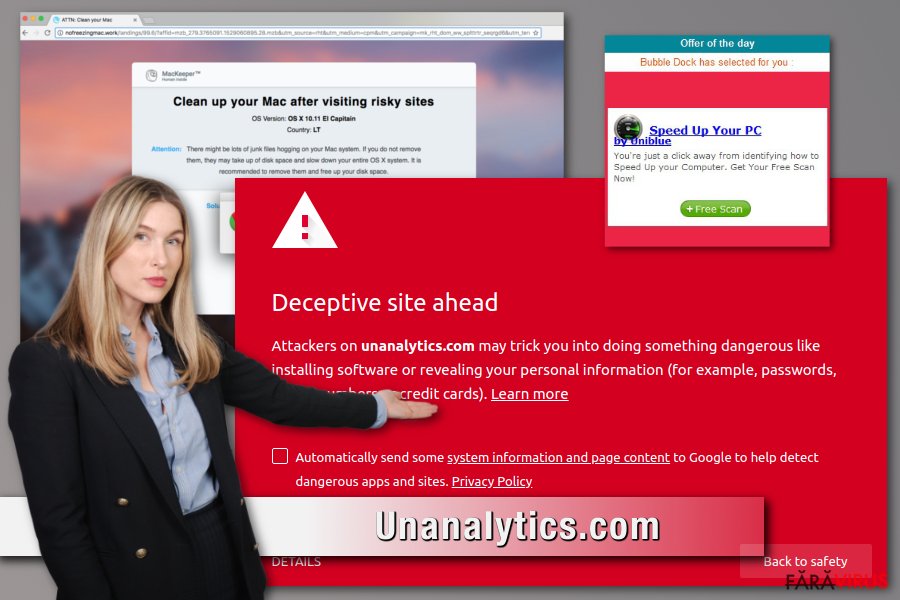
Programele suportate de reclame, de obicei, se strecoară în maşină fără ştirea utilizatorului
Adware-urile şi alte tipuri de PUP-uri, de obicei, se răspândesc cu ajutorul freeware-urilor şi a shareware-urilor. Dezvoltatorii programelor gratuite sunt interesaţi să obţină profit, deci aceştia sunt de acord cu includerea unor aplicaţii adiţionale pentru un anumit preţ. Între timp, autorii de adware sunt interesaţi să strecoare programele în cât mai multe calculatoare pentru a obţine profit din reclame.
Chiar dacă această schemă vi se pare dubioasă, este absolut legitimă. Deci, trebuie să vă obişnuiţi cu practicele de instalare în siguranţă a freeware-urilor:
- Descărcaţi programe doar de pe website-urile legitime, ceea ce înseamnă că trebuie să uitaţi de torrente şi alte site-uri de distribuire fişiere;
- Citiţi Termenii de utilizare şi alte informaţii furnizate înainte de a instala programul;
- Folosiţi setările Advanced/Custom în loc de Recommended/Quick.
- Deselectaţi toate aplicaţiile terţe care sunt incluse în acelaşi pachet de software.
Scăpaţi de escrocheria Unanalytics.com
Pentru a-l elimina complet pe Unanalytics.com, trebuie să dezinstalaţi extensiile şi programele chestionabile şi să resetaţi fiecare browser afectat. Ghidul dat mai jos vă poate ajuta să finalizaţi această sarcină. Cu toate acestea, dacă nu vă consideraţi un utilizator experimentat, vă sugerăm folosirea unei opţiuni de eliminare automată ca un mod mai sigur în timp ce încercaţi să vă fixaţi sistemul calculatorului afectat.
Pentru eliminarea automată a lui Unanalytics, folosiţi una dintre aplicaţiile anti-malware ce este dată mai jos. Tot ce trebuie să faceţi este să instalaţi programul, să îl actualizaţi şi să rulaţi o scanare completă a sistemului. Atunci când software-ul de securitate curăţă dispozitivul, vă recomandăm şi resetarea browserului pentru a elimina elementele rămase ale virusului, precum cookie-uri de urmărire, şi informaţii colectate despre dumneavoastră.
Puteți elimina avariile aduse de virus cu ajutorul lui FortectIntego. SpyHunter 5Combo Cleaner și Malwarebytes sunt recomandate pentru a detecta programele cu potențial nedorit și virușii cu toate fișierele și regiștrii ce le sunt asociate.
Manual de înlăturare Unanalytics.com
Înlăturaţi Unanalytics.com din sistemele Windows
Pentru a dezinstala virusul Unanalytics din Windows, urmaţi paşii de mai jos. Vă recomandăm să eliminaţi toate intrările necunoscute din Task Manager:
-
Apăsaţi pe Start → Control Panel → Programs and Features (dacă sunteţi utilizator de Windows XP, apăsaţi pe Add/Remove Programs)

-
Dacă sunteţi utilizator de Windows 10 / Windows 8, atunci apăsaţi dreapta în colţul din stânga jos al ecranului. Odată ce apare Quick Access Menu, selectaţi Control Panel şi Uninstall a Program.

-
Dezinstalează Unanalytics.com şi programele ce au legătură cu acesta
Aici, uitaţi-vă după Unanalytics.com sau după orice alt program suspect instalat. -
Dezinstalează-le şi apasă pe OK pentru a salva aceste schimbări.

Înlăturaţi Unanalytics.com din sistemul Mac OS X
Pentru a termina adware-ul din Mac OS X, urmaţi cu atenţie acest ghid:
-
Dacă utilizaţi OS X, apăsaţi pe butonul Go din partea stângă sus a ecranului şi selectaţi Applications.

-
Aşteptaţi până când vedeţi un dosar cu Applications şi căutaţi Unanalytics.com sau orice alt program suspect din el. Acum, apăsaţi pe fiecare dintre aceste intrări şi selectaţi Move to Trash.

Înlăturaţi Unanalytics.com din Microsoft Edge
Resetează setările Microsoft Edge (Metoda 1):
- Lansează aplicaţia Microsoft Edge şi apăsă More (trei puncte în colţul din dreapta sus a ecranului
- Apasă pe Settings pentru a afişa mai multe opţiuni.
-
După ce apare fereastra de setări, apasă pe butonul Choose what to clear de sub opţiunea Clear browsing data.

-
Aici, selectează tot ce doreşti să elimini şi apasă pe Clear.

-
Acum, trebuie să apeşi dreapta pe butonul Start (Windows logo). Aici, selectează Task Manager.

- Atunci când eşti în fereastra Processes, caută Microsoft Edge
-
Click dreapta pe ea şi alege opţiunea Go to details. Dacă nu vezi opţiunea Go to details, apasă pe More details şi repetă paşii anteriori.


-
Când apare fereastra Details, caută fiecare intrare cu numele Microsoft Edge. Click dreapta pe fiecare şi selectează End Task pentru a termina aceste intrări.

Resetarea browserului Microsoft Edge (Metoda 2):
Dacă Metoda 1 nu a reuşit să te ajute, trebuie să alegi o metodă avansată de resetare pentru Edge.
- Notă: trebuie să îţi creezi copii de rezervă a datelor înainte de a utiliza această metodă.
- Găseşte acest dosar în calculatorul tău:
C:\Users\%username%\AppData\Local\Packages\Microsoft.MicrosoftEdge_8wekyb3d8bbwe. -
Selectează fiecare intrare ce este salvată în el şi click dreapta cu mouse-ul. După, selectează opţiunea Delete.

- Apasă butonul Start (Windows logo) şi scrie window power în linia Search my stuff.
-
Apasă dreapta pe intrarea Windows PowerShell şi alege Run as administrator.

- Imediat după ce fereastra Administrator: Windows PowerShell apare, copie această linie de comandă după PS C:\WINDOWS\system32> şi apasă Enter:
Get-AppXPackage -AllUsers -Name Microsoft.MicrosoftEdge | Foreach {Add-AppxPackage -DisableDevelopmentMode -Register $($_.InstallLocation)\AppXManifest.xml -Verbose}
După ce aceşti paşi sunt terminaţi, Unanalytics.com ar trebui să fie eliminaţi din browserul Microsoft Edge.
Înlăturaţi Unanalytics.com din Mozilla Firefox (FF)
Urmaţi aceşti paşi pentru a dezinstala extensiile dubioase din Firefox, inclusiv pe cele responsabile de problema browserului dumneavoastră:
-
Înlăturaţi extensiile periculoase
Deschideţi Mozilla Firefox, apăsaţi pe căsuţa de meniu (colţul dreapta sus) şi selectaţi Add-ons → Extensions.
-
Aici, selectaţi Unanalytics.com şi alte plugin-uri chestionabile. Apăsaţi pe Remove pentru a şterge aceste intrări.

-
Resetaţi Mozilla Firefox
Apăsaţi pe meniul Firefox din partea stângă sus şi apăsaţi pe semnul întrebării. Aici, alegeţi Troubleshooting Information.
-
Acum, veţi vedea un mesaj Reset Firefox to its default state cu butonul pentru Reset Firefox. Apăsaţi pe acest buton de mai multe ori şi finalizaţi înlăturarea Unanalytics.com.

Înlăturaţi Unanalytics.com din Google Chrome
Pentru a fixa redirecţionările Unanalytics.com din Chrome, completaţi următorii paşi:
-
Ştergeţi plug-urile maliţioase.
Deschideţi Google Chrome, apăsaţi pe căsuţa de meniu (colţul dreapta sus) şi selectaţi Tools → Extensions.
-
Aici, selectaţi Unanalytics.com şi alte plugin-uri maliţioase şi selectaţi căsuţa de gunoi pentru a şterge aceste intrări.

-
Apăsaţi pe căsuţa de meniu din nou şi alegeţi Settings → Manage Search engines de sub secţiunea Search.

-
Când sunteţi în Search Engines..., înlăturaţi site-urile de căutare maliţioase. Ar trebui să lasaţi doar Google sau numele de domeniu preferat de dumneavoastră.

-
Resetaţi Google Chrome
Apăsaţi pe căsuţa de meniu din dreapta sus a Google Chrome şi selectaţi Settings. -
Daţi în jos până la capătul paginii şi apăsaţi pe Reset browser settings.

-
Apăsaţi pe Reset pentru a confirma această secţiune şi pentru a finaliza înlăturarea lui Unanalytics.com.

Înlăturaţi Unanalytics.com din Safari
-
Înlăturaţi extensiile periculoase
Deschideţi browser-ul web Safari şi apăsaţi pe Safari din meniul din stânga sus al ecranului. Odată ce aţi făcut acest lucru, selectaţi Preferences.
-
Aici, selectaţi Extensions şi căutaţi Unanalytics.com sau alte intrări suspecte. Apăsaţi pe butonul de Uninstall pentru a le elimina pe toate.

-
Resetaţi Safari
Deschideţi browser-ul Safari şi apăsaţi pe secţiunea de meniu cu Safari din partea stângă sus a ecranului. Aici, selectaţi Reset Safari....
-
Acum, veţi vedea o fereastră de dialog detaliată oferind opţiuni de resetare. Toate acele opţiuni sunt în general verificate, însă puteţi specifica pe care doriţi să le resetaţi. Apăsaţi pe butonul Reset pentru a finaliza procesul de înlăturare a Unanalytics.com.

După dezinstalarea acestui program cu potenţial nedorit (PUP) şi repararea tuturor browserelor web, vă recomandăm să vă scanaţi sistemul PC-ului cu un anti- spyware sigur. Acest lucru vă va ajuta să eliminaţi urmele din regiştri a Unanalytics.com şi de asemenea, să identificaţi paraziţii asociaţi sau alte infecţii malware posibile din calculatorul dumneavoastră. Pentru acest lucru, puteţi folosi eliminatorul nostru de malware, ce este foarte sigur: FortectIntego, SpyHunter 5Combo Cleaner sau Malwarebytes.




























